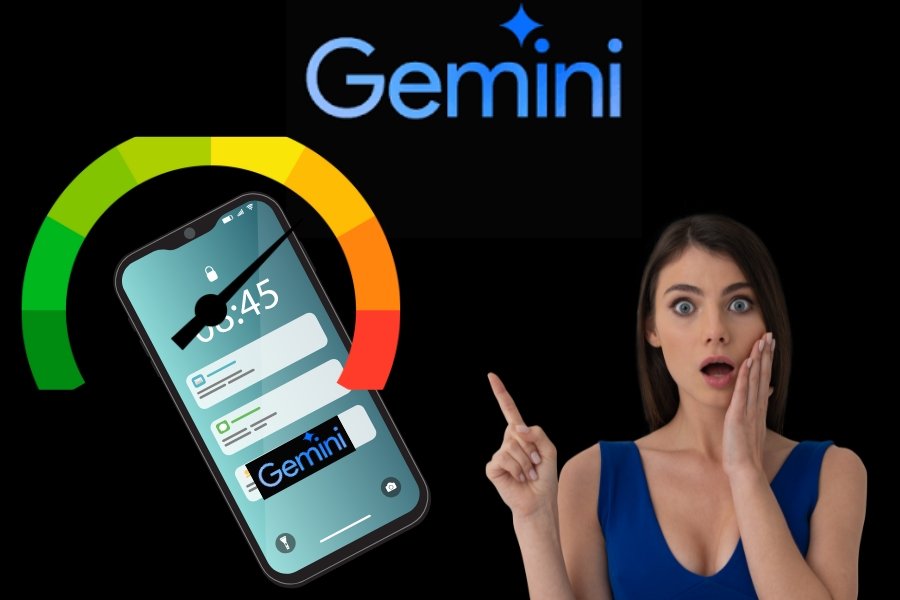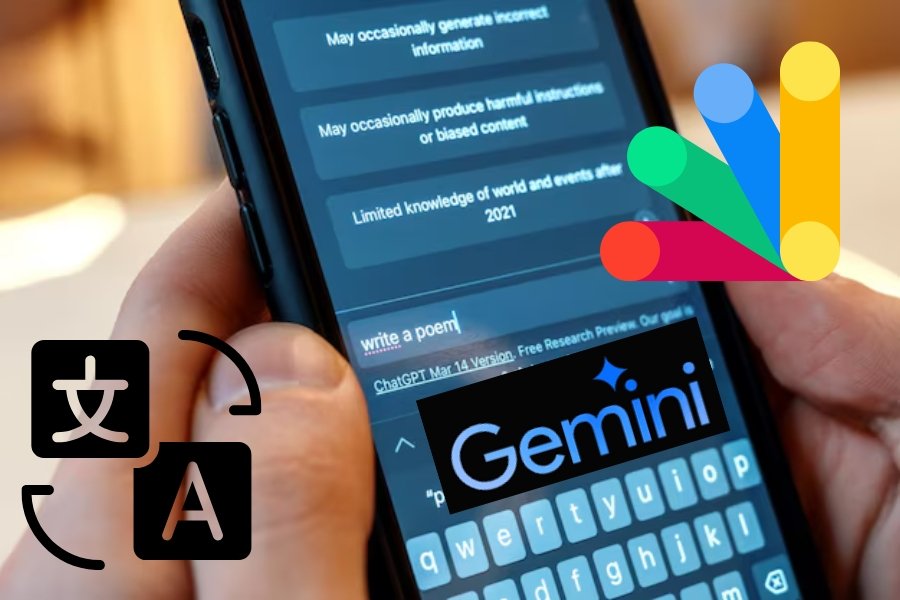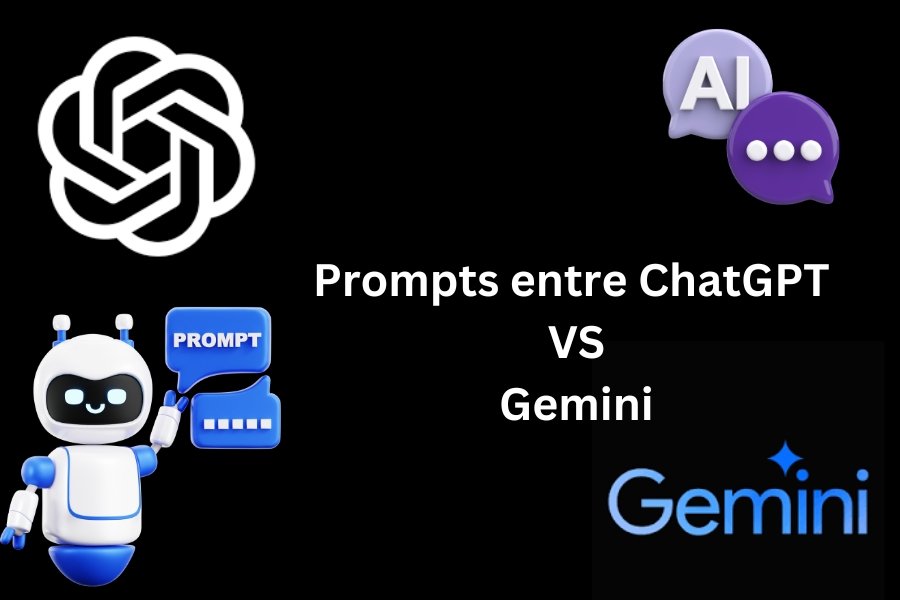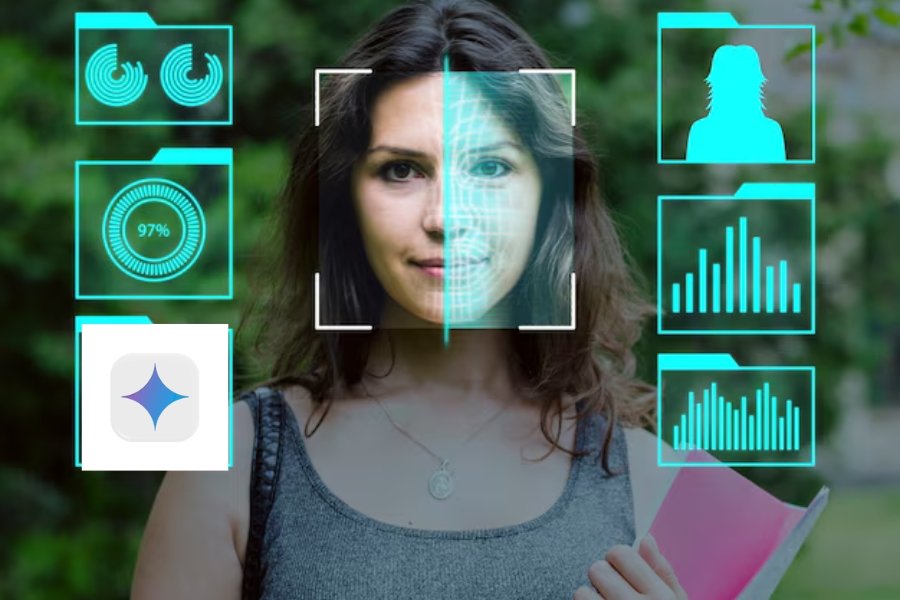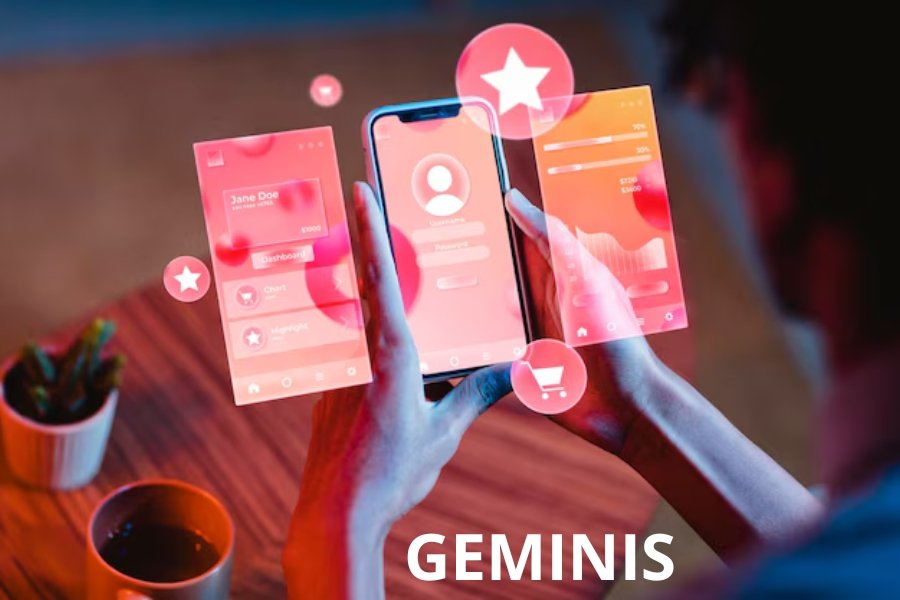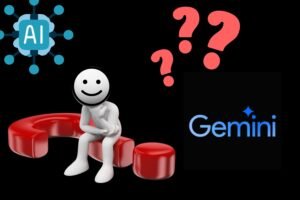¿Alguna vez te has sentido abrumado intentando organizar varias tareas a la vez, deseando tener a alguien que te ayudara de manera precisa y rápida? Pues no estás solo. Todos hemos estado ahí, buscando maneras de simplificar nuestras vidas. Y aquí es donde entra en juego Gemini Advanced de Google, una herramienta de inteligencia artificial increíblemente poderosa que te permite crear chatbots personalizados, también conocidos como Gems, para ayudarte a gestionar tareas específicas. Lo mejor es que no necesitas ser un experto en programación para hacerlo, ¡es más fácil de lo que parece!
Hoy te voy a guiar paso a paso en el proceso de creación de tu propio chatbot personalizado para cualquier tarea que necesites. Desde algo tan simple como organizar tu agenda diaria hasta manejar consultas técnicas complejas, Gemini Advanced te ayudará a diseñar un asistente virtual a la medida de tus necesidades.

Tabla de Contenidos
ToggleRequisitos previos
Antes de empezar, hay un par de cosas que debes tener en cuenta. No te preocupes, son simples, pero fundamentales para asegurarte de que puedes utilizar todas las funciones que ofrece Gemini Advanced.
- Suscripción: Asegúrate de estar suscrito a uno de los siguientes planes de Gemini:
- Gemini Advanced
- Gemini Business
- Gemini Enterprise
Ahora que ya sabes lo que necesitas, ¡manos a la obra!
Pasos para crear un Gem
Lo mejor de Gemini Advanced es que te acompaña en cada paso, por lo que no te sentirás perdido en ningún momento. Aquí te detallo el proceso:
1. Accede a la plataforma
El primer paso es acceder a la aplicación web de Gemini en tu computadora. Puedes hacerlo simplemente entrando a gemini.google.com desde tu navegador favorito. Asegúrate de que tu conexión a internet sea estable para que el proceso sea fluido.
2. Abre el administrador de Gems
Una vez dentro de la plataforma, en la esquina inferior izquierda de la pantalla encontrarás el menú para acceder al Administrador de Gems. Haz clic ahí, y luego selecciona la opción Nueva Gem para empezar a crear tu chatbot personalizado.
3. Asigna un nombre a tu Gem
Dale un nombre a tu nuevo asistente virtual que sea relevante para la tarea que quieres que realice. Esto te ayudará a tener todos tus Gems organizados y a saber exactamente cuál utilizar para cada situación. Por ejemplo, podrías llamarlo «Entrenador Personal» si deseas que te ayude con rutinas de ejercicio, o «Asistente de Escritura» si lo vas a usar para sugerencias en tus textos.
4. Escribe instrucciones claras
Aquí es donde realmente comienza la magia. Define el propósito del Gem: ¿Qué quieres que haga por ti? Cuanto más claras y específicas sean las instrucciones que le des, mejor podrá realizar su tarea.
- Define el propósito y las tareas específicas: Por ejemplo, si creas un Gem para ayudarte con la planificación de eventos, indícale que debe sugerir ideas creativas para regalos, organizar listas de invitados o hacer recomendaciones sobre lugares.
- Proporciona contexto: Explica cómo debe manejar la información. ¿Quieres respuestas formales o más relajadas? Si estás programando un Gem para asistencia técnica, por ejemplo, explícale qué tipo de problemas debe resolver y cómo responder en cada caso.
- Usa un formato claro: Este es un punto clave para obtener los resultados que esperas. Si prefieres respuestas en formato de lista o párrafos cortos, indícalo en esta etapa. Así, el chatbot estructurará su ayuda tal como lo necesitas.
5. Vista previa y ajustes
Uno de los mejores beneficios de Gemini Advanced es que puedes probar tu Gem antes de lanzarlo. A la derecha de la pantalla, verás una sección para ingresar instrucciones y obtener una vista previa de cómo tu chatbot responderá en situaciones reales.
Aquí puedes experimentar con varias configuraciones, hacer ajustes y asegurarte de que todo esté funcionando según lo planeado. ¿Te imaginas lo útil que será tener un asistente que te responda exactamente como lo necesitas? Ahora tienes la oportunidad de refinar esas interacciones hasta que queden perfectas.
6. Guarda el Gem
Cuando estés satisfecho con el resultado, es hora de guardar tu creación. Haz clic en el botón de «Guardar», y listo. Tu Gem personalizado está listo para ayudarte en la tarea para la que lo has creado.
Ejemplos de instrucciones útiles
Para inspirarte y ayudarte a diseñar tu propio Gem, aquí te dejo algunos ejemplos de instrucciones útiles que podrías utilizar:
Generador de ideas
- Personalidad: Inspirador y alentador.
- Tarea: Ayudar a generar ideas creativas para eventos, regalos, etc.
- Contexto: Proporcionar ejemplos relacionados con el tema.
- Formato: Listas de sugerencias o párrafos breves.
Asistente de programación
- Personalidad: Técnico y directo al grano.
- Tarea: Ayudar con problemas de código y depuración.
- Contexto: Compartir detalles sobre el proyecto en el que estás trabajando.
- Formato: Respuestas estructuradas paso a paso.
Uso y gestión del Gem
Una vez que hayas creado tu Gem, puedes empezar a interactuar con él directamente desde el menú de Gems en la aplicación. Aquí es donde realmente verás cómo tu asistente personalizado comienza a hacer su trabajo.
- Conversaciones guardadas: Todas las interacciones que tengas con tu Gem se almacenarán en el panel lateral. Esto es muy útil si necesitas volver a revisar alguna respuesta o continuar con una conversación anterior sin perder el hilo.
- Foco en tareas específicas: Ten en cuenta que cada Gem está diseñado para cumplir una tarea específica. Si en algún momento cambias de tema durante una conversación, tu Gem te redirigirá al propósito original para asegurarse de que está cumpliendo su función correctamente.
Testimonio
«Crear mi propio Gem en Gemini Advanced fue una experiencia increíble. No solo me ayudó a automatizar tareas rutinarias, sino que también mejoró mi productividad en el trabajo. Ahora tengo un asistente personalizado que responde exactamente como quiero. ¡Es como tener un compañero de trabajo virtual!» – Carlos M., usuario de Gemini Business.
Conclusión
La capacidad de personalizar tus propios chatbots con Gemini Advanced abre un mundo de posibilidades para automatizar y simplificar tareas específicas. Siguiendo estos pasos, puedes crear Gems que no solo te ayuden con tareas diarias, sino que también mejoren tu productividad de manera exponencial. Ya sea que necesites un asistente para la planificación de eventos, la resolución de problemas técnicos o simplemente alguien que te ayude a organizar tu día, Gemini está aquí para hacerlo posible.
¿Qué Gem crearás primero? ¡No pierdas la oportunidad de personalizar tu experiencia con esta potente herramienta!